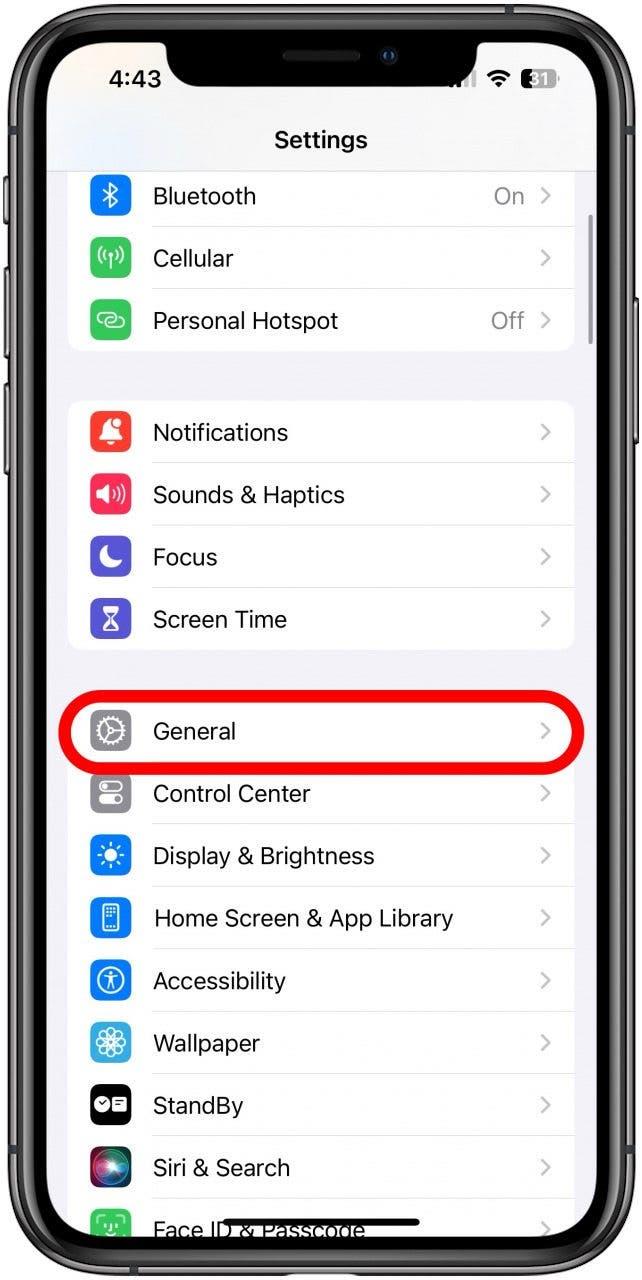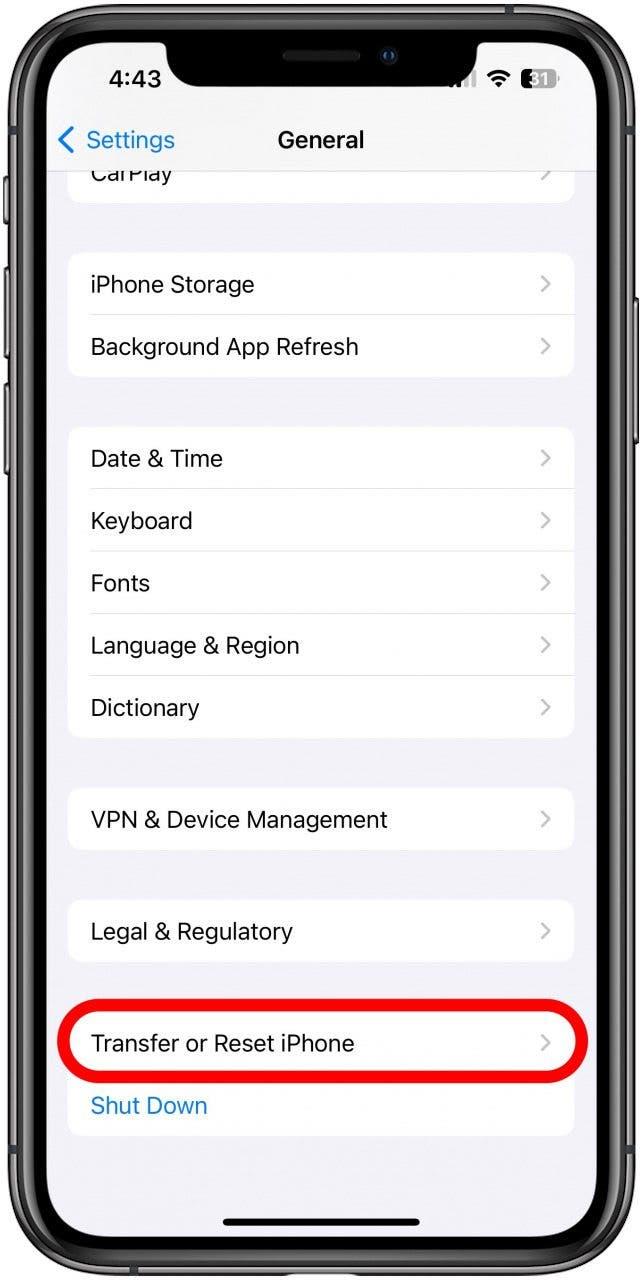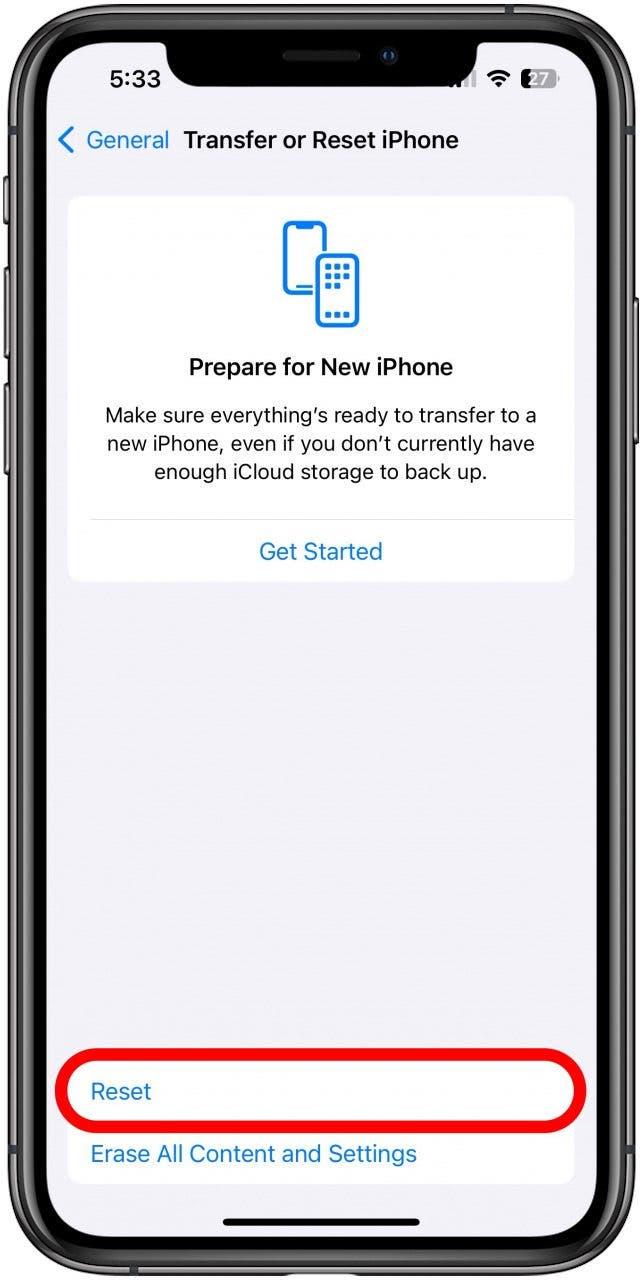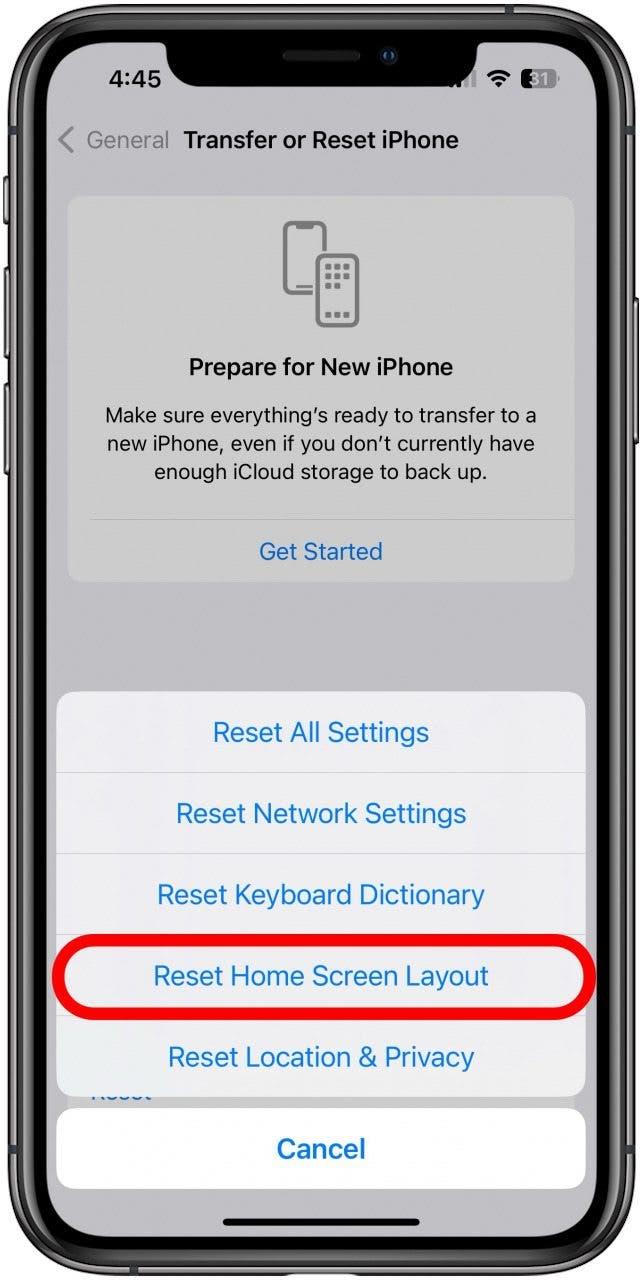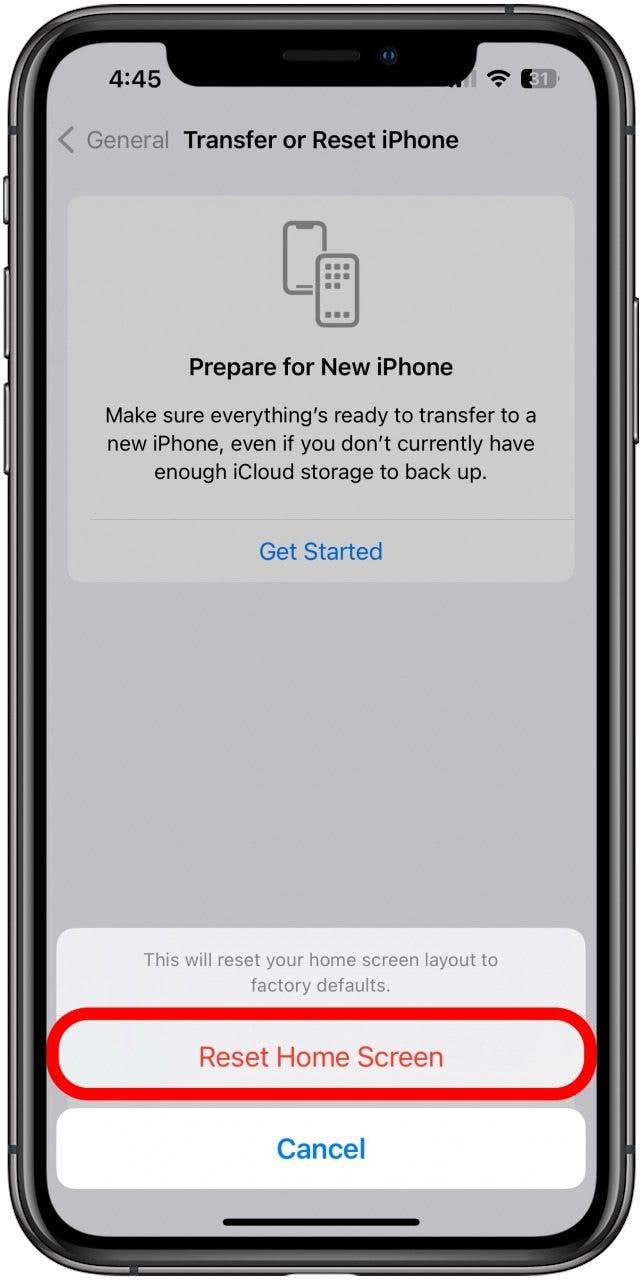Если Вы хотите автоматически упорядочить приложения на iPhone в алфавитном порядке, то проще всего будет сбросить раскладку Вашего Главного экрана. Это позволит отсортировать все Ваши приложения по названию в алфавитном порядке, что сделает пролистывание простым и интуитивно понятным, вместо того, чтобы перетасовывать то, что было загружено совсем недавно. Вот как расположить приложения в алфавитном порядке на iPhone и iPad.
Как расположить приложения в алфавитном порядке на iPhone
Как мне расположить приложения в алфавитном порядке? Это можно сделать тремя возможными способами: сбросив раскладку на Главном экране, вручную перетаскивая приложения и используя Библиотеку приложений. Чтобы узнать о других удобных приемах организации цифрового пространства, ознакомьтесь с нашей бесплатной рассылкой «Совет дня».
Расстановка приложений в алфавитном порядке на iPhone с помощью сброса макета главного экрана.
Если у Вас много приложений и Вы хотите расположить их в алфавитном порядке, то лучшим вариантом для Вас будет Сброс макета главного экрана. Это вернет Ваш Главный экран к настройкам по умолчанию и выведет список приложений в алфавитном порядке. Однако Ваши собственные приложения Apple останутся в начале и будут расположены в алфавитном порядке самостоятельно, поэтому, если Вы хотите, чтобы они были перемешаны с общим списком, Вам придется перетащить их. Также следует помнить, что при этом будут удалены все виджеты и папки, которые Вы ранее настроили, поэтому, если Вы не хотите заново выполнять всю эту работу, попробуйте воспользоваться одним из других вариантов, перечисленных ниже.
 Откройте для себя скрытые возможности Вашего iPhoneПолучайте каждый день по одному ежедневному совету (со скриншотами и четкими инструкциями), чтобы Вы могли овладеть своим iPhone всего за одну минуту в день.
Откройте для себя скрытые возможности Вашего iPhoneПолучайте каждый день по одному ежедневному совету (со скриншотами и четкими инструкциями), чтобы Вы могли овладеть своим iPhone всего за одну минуту в день.
- В приложении Настройки выберите пункт Общие.

- Прокрутите вниз и выберите пункт Перенос или Сброс iPhone.

- Нажмите пункт Сброс.

- Нажмите пункт Сбросить раскладку главного экрана.

- Нажмите пункт Сбросить главный экран.

Перетаскивание приложений в алфавитном порядке
Если Вы не хотите менять всю раскладку Главного экрана (у меня есть несколько папок, которые я очень люблю), Вы можете перетащить приложения в нужное Вам место, долго нажимая на приложение, пока Ваш экран не перейдет в режим покачивания, а затем перетащить его на новое место. Таким образом, Вы можете сортировать свои приложения в алфавитном порядке.
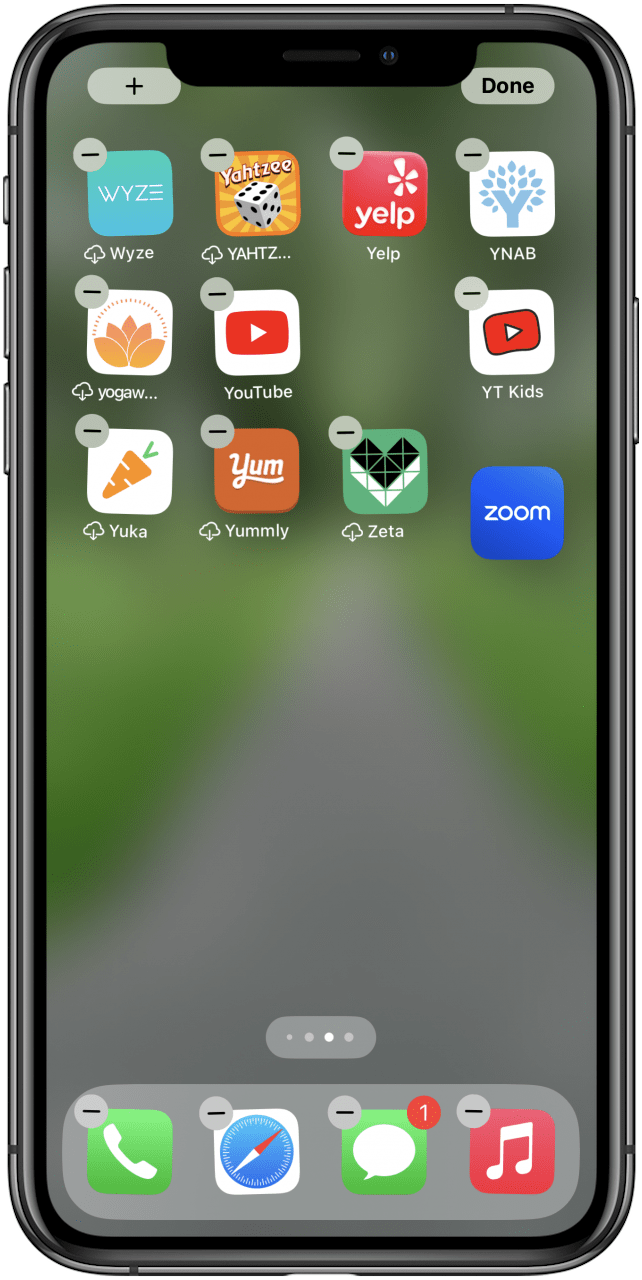
Использование библиотеки приложений
Библиотека приложений автоматически сортирует Ваши приложения в алфавитном порядке. Все, что Вам нужно сделать, это провести пальцем по последней странице Домашнего экрана, затем провести пальцем еще раз, чтобы получить доступ к Библиотеке приложений, а затем коснуться строки поиска в верхней части экрана. Отсюда Вы можете пролистать Ваши приложения в алфавитном порядке. Легко!
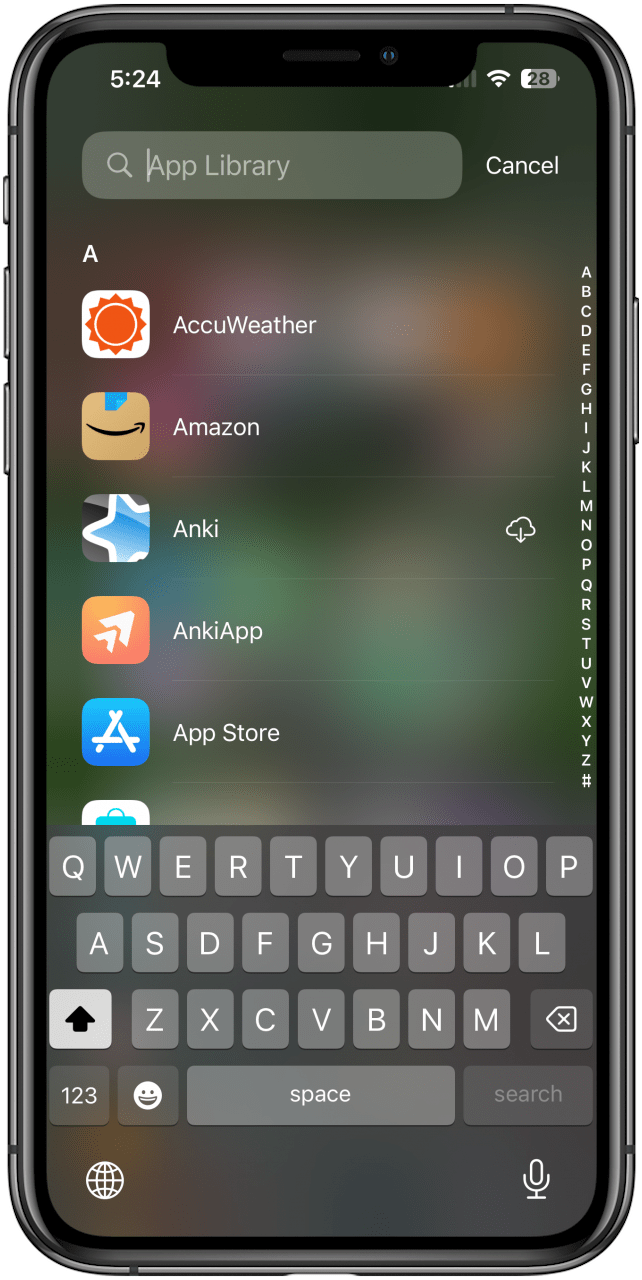
Вот и все! Лучшие и самые простые способы упорядочить Ваши приложения в алфавитном порядке на iPhone.